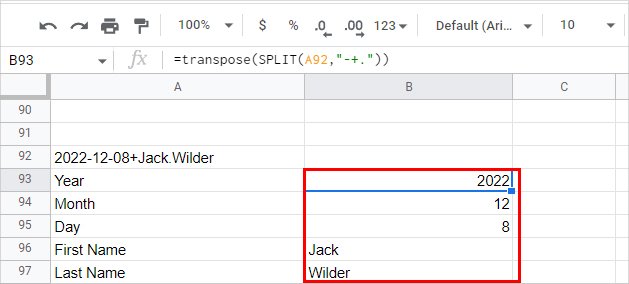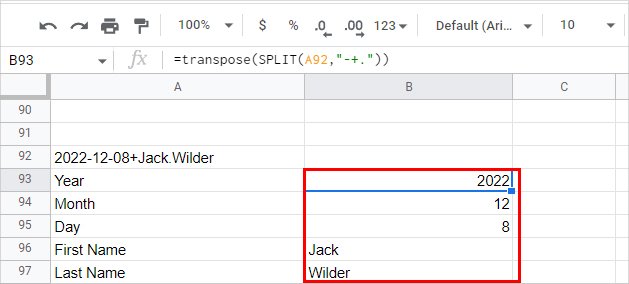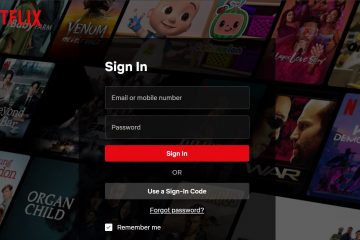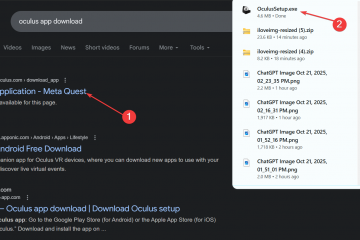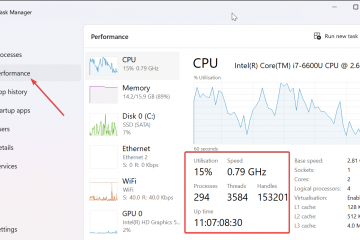Imagine isto. Seu chefe fornece um link de compartilhamento para um arquivo do Planilhas Google preenchido com uma lista de detalhes da empresa. Ele então diz para você dividir cada endereço completo em uma coluna separada.
Embora você possa fazer isso manualmente, levaria muito tempo para terminar e pode ser bastante tedioso, especialmente se você tiver uma planilha com um grande conjunto de dados.
Uma abordagem mais eficiente é usar funções integradas no Planilhas Google que podem dividir seu endereço ou qualquer outro texto em questão de segundos.
Como dividir células no Planilhas Google?
Antes de começar, você deve saber que esses métodos funcionam, já que você tem pelo menos um caractere recorrente nas células que deseja dividir.
Além de Há basicamente duas maneiras de dividir um texto no Planilhas Google, uma das quais pode até dividir seus dados verticalmente em várias linhas.
Usar a opção Dividir colunas para texto
h3>
O Google Spreadsheet tem uma ferramenta integrada chamada”Split Columns to text option”, que pode dividir sua célula horizontalmente. Ele usa um delimitador para dividir as células e fornece delimitadores comuns, como vírgula s, ponto e vírgula, pontos e espaços.
Além disso, você também pode inserir um personalizado que corresponda adequadamente ao seu texto.
Você pode usá-lo da seguinte forma.
p> Selecione a célula cujo conteúdo você deseja dividir. Para dividir várias células, segure e arraste o cursor sobre as células desejadas.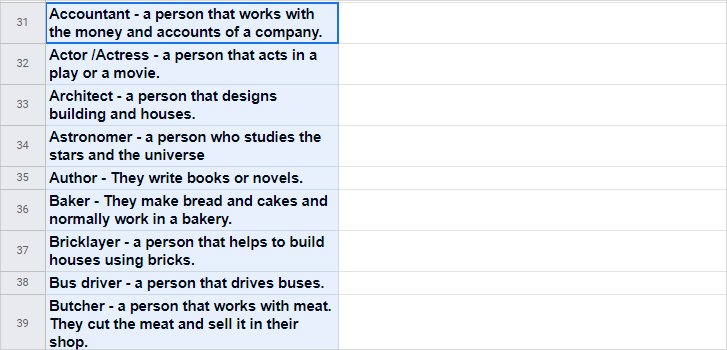
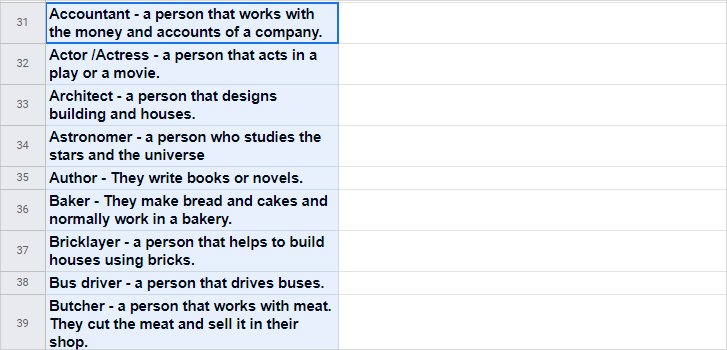 Em seguida, clique no menu Dados na parte superior e selecione a opção Dividir texto em colunas.
Em seguida, clique no menu Dados na parte superior e selecione a opção Dividir texto em colunas.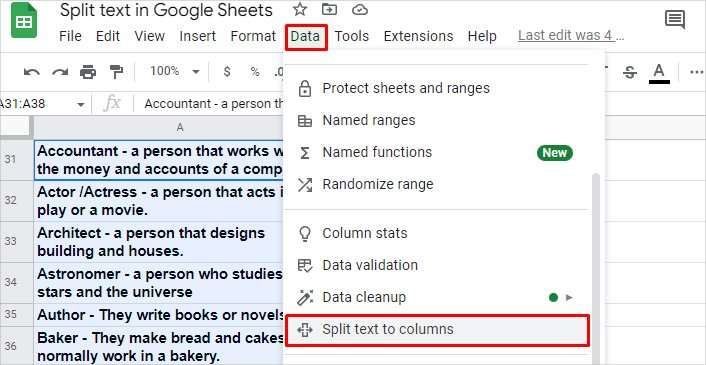
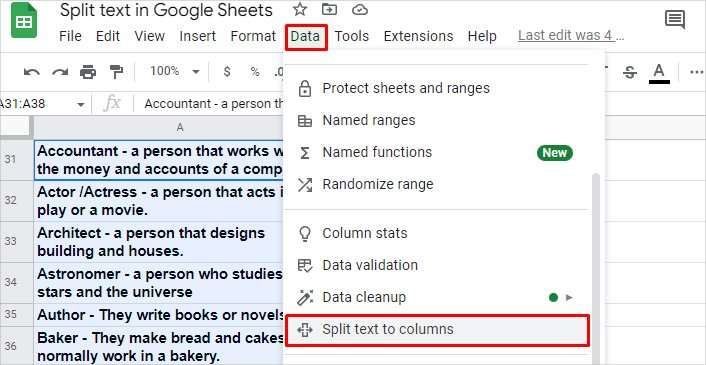 No pequeno prompt do Separador, clique em Detectar automaticamente e selecione um delimitador adequado.
No pequeno prompt do Separador, clique em Detectar automaticamente e selecione um delimitador adequado.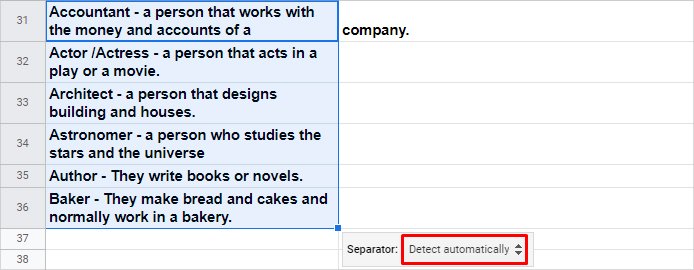 Como alternativa, se o seu texto contiver um delimitador diferente das opções padrão, selecione Personalizado e insira-o lá. Nesse caso, o delimitador personalizado é “–“.
Como alternativa, se o seu texto contiver um delimitador diferente das opções padrão, selecione Personalizado e insira-o lá. Nesse caso, o delimitador personalizado é “–“.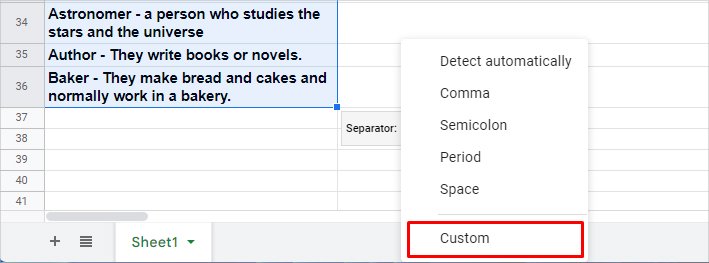
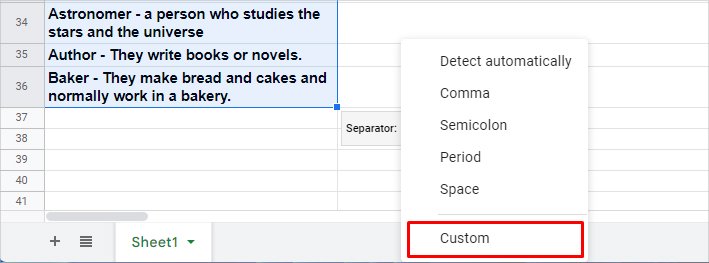 Sua saída de texto dividido deve aparecer no lado direito da célula selecionada.
Sua saída de texto dividido deve aparecer no lado direito da célula selecionada.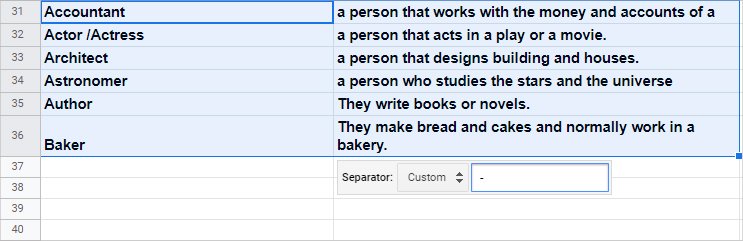
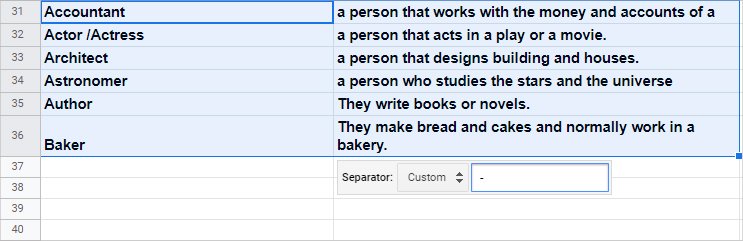
Observação: Este método coloca os dados divididos de saída no lado direito da célula selecionada. Portanto, use-o apenas se as células à direita estiverem vazias. Caso contrário, os dados de saída os substituirão completamente.
Usando a função de divisão
Ao contrário do método acima, a função SPLIT é mais poderosa, pois você pode aplicar a mesma função de divisão para outras células também. Além disso, você pode usá-lo em combinação com outras funções como TRANSPOSE.
Antes de usar a função Split, recomendamos que você dê uma olhada e entenda sua sintaxe para usá-la em um maneira muito melhor.
Sintaxe:
=SPLIT(texto, delimitador, [split_by_each],[remove_empty_text])
Qualquer função, incluindo SPLIT, recebe/recebe valores especiais chamados argumentos. Embora os argumentos de texto e delimitador não possam estar vazios, você pode pular os outros dois argumentos. Além disso, se você não os mencionar dentro da função SPLIT, eles agirão de acordo com seus valores padrão.
O que significa cada argumento:
=: indica o início de uma fórmula ou função.SPLIT: função usada para dividir o texto.Text: texto que você deseja dividir. Geralmente, você insere uma referência de célula.Delimitador: caracteres comuns que são comuns/recorrentes em várias células com base na ação de divisão realizada.Split_by_each(Opcional): Usado quando você tem vários delimitadores e usa apenas um valor booleano. (Verdadeiro ou falso). Além disso, é definido como TRUE por padrão e trata cada um separadamente, a menos que você especifique o contrário.remove_empty_text(Opcional): Adiciona espaço entre a saída dividida. Inicialmente, seu valor é definido como TRUE, o que significa que o espaço vazio será adicionado após cada coluna dividida.
Para usar a função de divisão, siga estas etapas:
Selecione a célula de destino onde deseja exibir a saída dividida.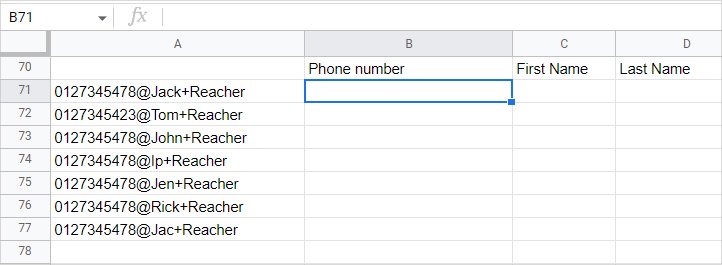
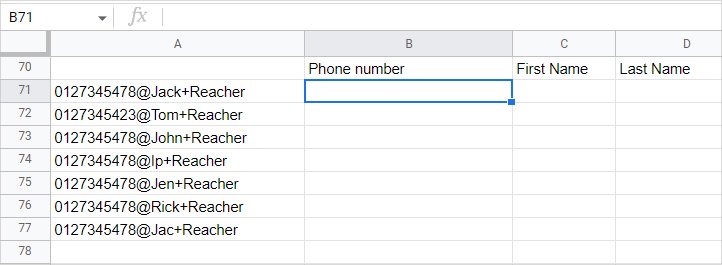 Em seguida, digite SPLIT, insira os argumentos que melhor se adequam ao seu caso, e selecione uma célula para dividir. Além disso, não se esqueça de colocá-los entre parênteses.
Em seguida, digite SPLIT, insira os argumentos que melhor se adequam ao seu caso, e selecione uma célula para dividir. Além disso, não se esqueça de colocá-los entre parênteses.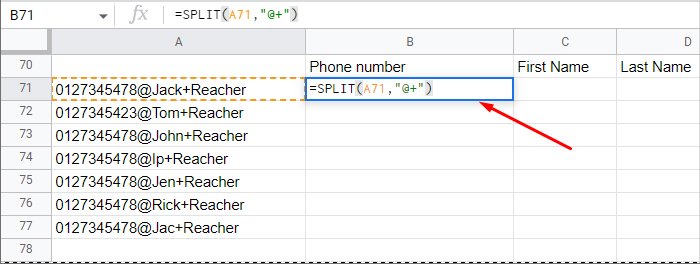
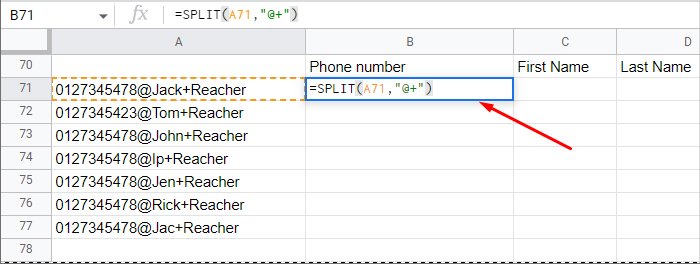 Após inserir os argumentos necessários, pressione Enter e a saída dividida aparecerá ao lado da célula selecionada.
Após inserir os argumentos necessários, pressione Enter e a saída dividida aparecerá ao lado da célula selecionada.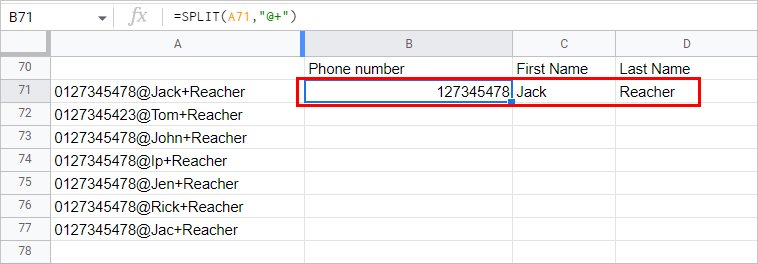
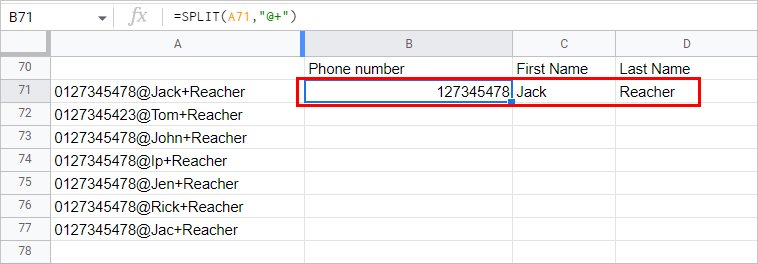 Além disso, você pode até aplicar a mesma função a outras células. Para isso, passe o mouse no canto inferior direito da célula na qual você executou a função de divisão anteriormente.
Além disso, você pode até aplicar a mesma função a outras células. Para isso, passe o mouse no canto inferior direito da célula na qual você executou a função de divisão anteriormente.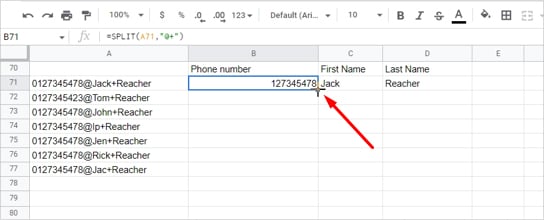
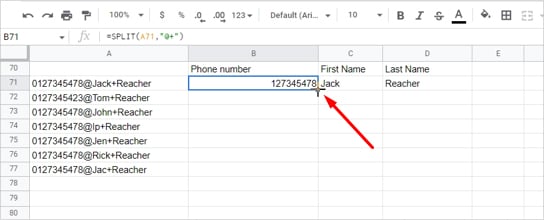 Em seguida, clique duas vezes quando o cursor mudar para um ícone de mais e as células abaixo dele será preenchido automaticamente com sua saída dividida ao lado de suas linhas correspondentes.
Em seguida, clique duas vezes quando o cursor mudar para um ícone de mais e as células abaixo dele será preenchido automaticamente com sua saída dividida ao lado de suas linhas correspondentes.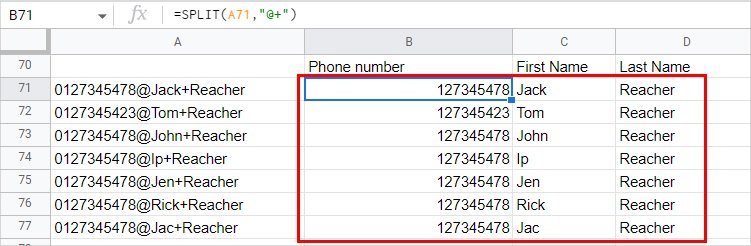
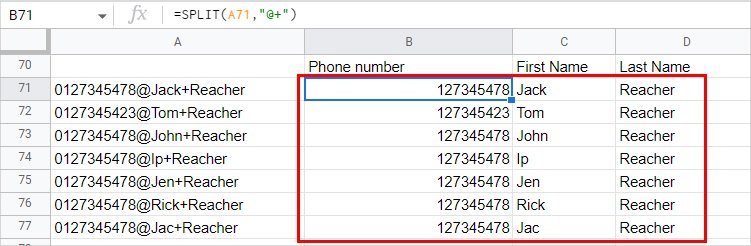
Observação: Se você já tiver algumas células pré-preenchidas ao lado da célula selecionada, a função de divisão impede você de sobrescrever ng-los e, em vez disso, dá um #REF! Erro.
Além disso, se você tiver mais de um delimitador em seus dados, poderá usar o argumento split_by_each da seguinte maneira.
CASO 1: quando split_by_each é definido como TRUE.
Por padrão, esse argumento é definido como TRUE, o que significa que cada delimitador é tratado como um entidade.
CASO 2: quando split_by_each é definido como FALSE.
Se você definir especificamente como FALSE, ele será digitalizar texto onde todos os delimitadores são colocados juntos consecutivamente. Caso contrário, ele retornará o texto exato sem dividir.
Para ter uma ideia clara de como funciona, vejamos um exemplo.
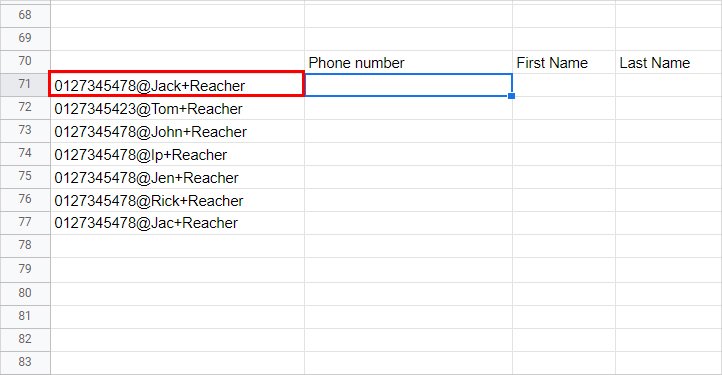
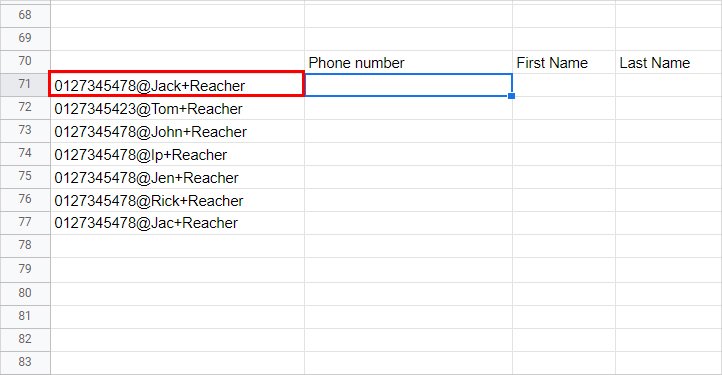 Exemplo: dividido por cada
Exemplo: dividido por cada
Aqui, temos um número de telefone com o nome completo da pessoa. Queremos dividir o número de telefone e o nome completo em colunas diferentes. Agora, podemos usar os delimitadores @ e + para obter o resultado desejado.
ou seja, =SPLIT(=SPLIT(A71,”@+.”,true)
A71: referência de célula do texto que queremos dividir.“ @+”: os dois delimitadores entre aspas duplas.TRUE: split_by_each definido como TRUE, que trata @ e + como delimitadores separados. 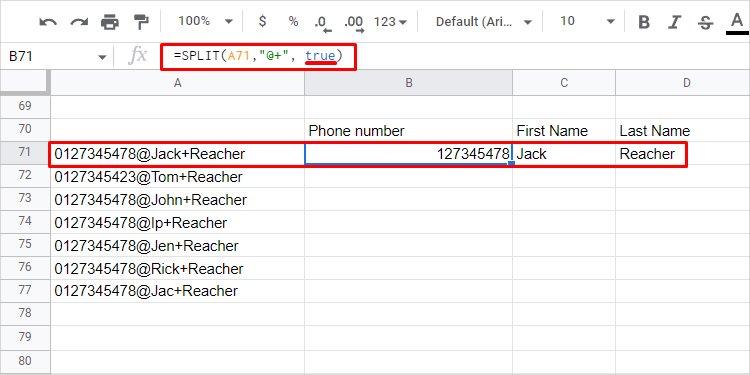
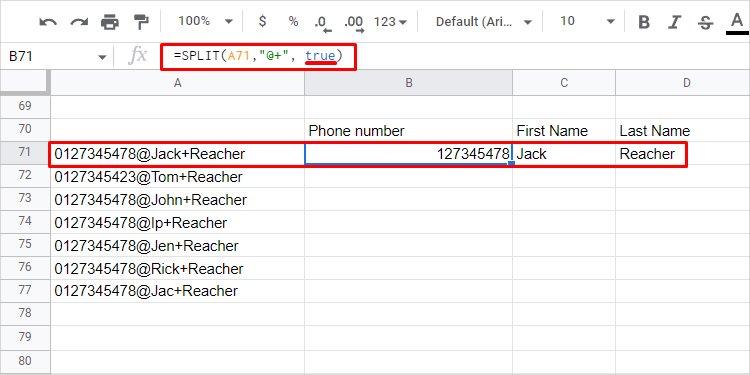 Dividir por cada conjunto como TRUE
Dividir por cada conjunto como TRUE
No entanto, se definirmos split_by_each como FALSE, ambos os delimitadores devem existir juntos e você deve inserir a ordem exata em que eles ocorrem.
Aqui está o que acontece quando você define como false, ou seja, =SPLIT(A71,”@+”,false).
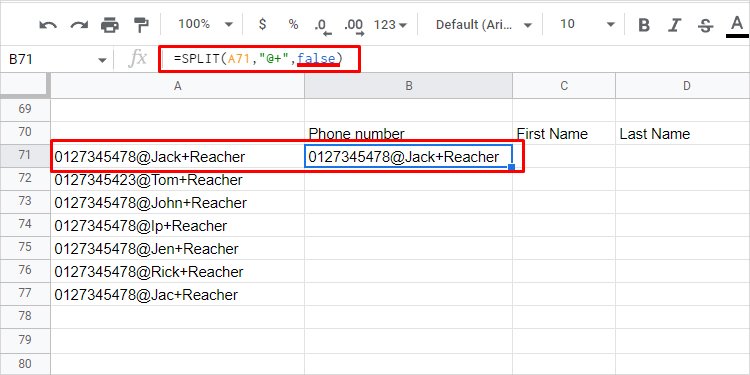 Dividir por cada conjunto para FALSE
Dividir por cada conjunto para FALSE
Usar os complementos de terceiros
Você pode adicionar vários complementos no Planilhas Google que ajudam você a dividir suas células. No entanto, você precisa fazer o download e instalá-los primeiro.
Veja como fazer isso:
Clique no menu Extensões e selecione Complementos > Obter adicionar-ons.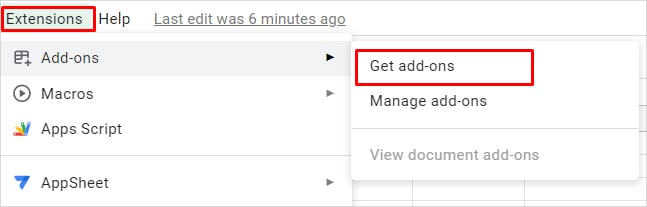
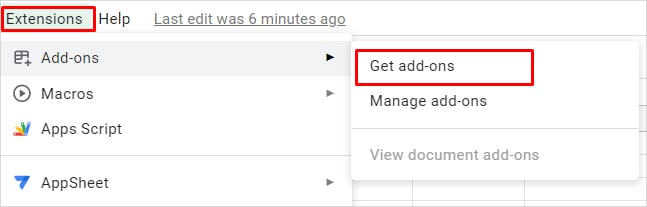 Procure por divisão ou similar e instale um que forneça as funções de divisão necessárias.
Procure por divisão ou similar e instale um que forneça as funções de divisão necessárias.
Como dividir células verticalmente?
Quando você divide uma célula, geralmente é feito em várias colunas de maneira horizontal. No entanto, se você quiser dividir a saída na mesma coluna e desta vez em várias linhas, poderá usar novamente a função de divisão.
Primeiro, você divide as células e depois as transpõe para converter as linhas em colunas. Ao escrever a fórmula, pode parecer contra-intuitivo que a função de transposição esteja antes da função de divisão. Mas estamos executando a função de divisão e depois a transpondo.
Você pode dividir as células verticalmente da seguinte forma:
Selecione a célula onde deseja que a saída apareça.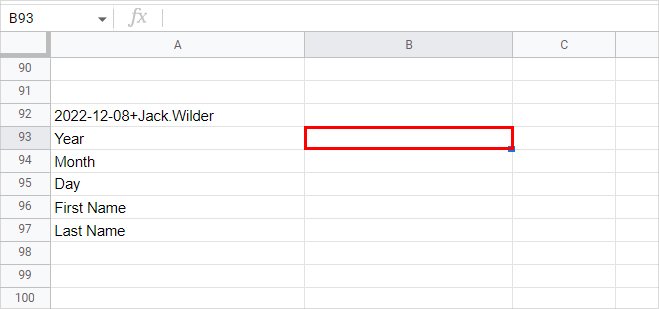
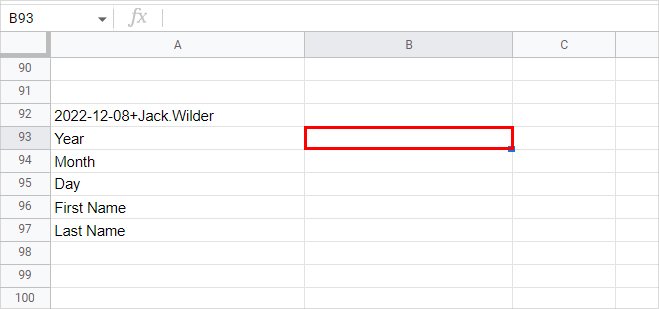 Enter os argumentos necessários na função SPLIT, conforme mencionado acima. Em seguida, inclua-o na função TRANSPOSE. Por exemplo, TRANSPOSE(SPLIT(
Enter os argumentos necessários na função SPLIT, conforme mencionado acima. Em seguida, inclua-o na função TRANSPOSE. Por exemplo, TRANSPOSE(SPLIT(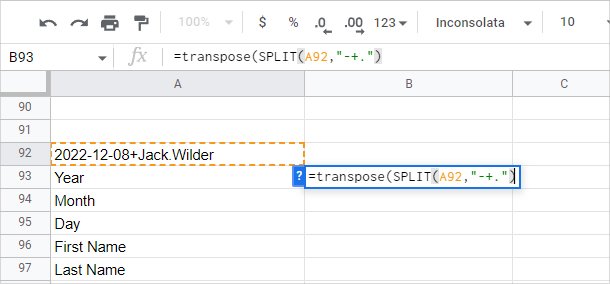
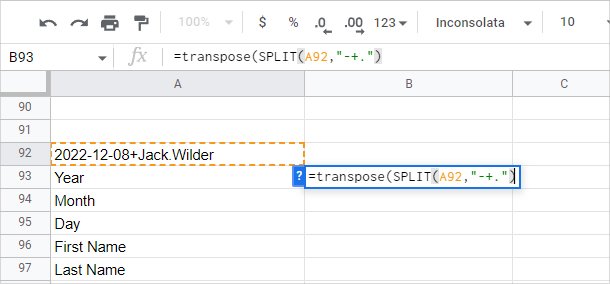 Pressione a tecla Enter e sua saída dividida será exibida verticalmente em uma única coluna.
Pressione a tecla Enter e sua saída dividida será exibida verticalmente em uma única coluna.